Eksportuokite parankinius į failą „Edge“.
Šiandien pamatysime, kaip eksportuoti parankinius į failą „Edge“. „Microsoft Edge“, numatytoji „Windows 10“ naršyklė, dabar leidžia eksportuoti ir importuoti parankinius į failą nenaudojant trečiųjų šalių įrankių.
Skelbimas
Galimybė eksportuoti ir importuoti mėgstamiausius „Edge“ buvo įtraukta į „Windows 10 Creators Update“. Turite naudoti „Windows 10 build 15007“ arba naujesnę versiją, kad galėtumėte importuoti ir eksportuoti žymes į failą.
Į eksportuoti parankinius į failą „Edge“., turite atlikti šiuos veiksmus.
- Paleiskite „Edge“ naršyklę.
- Spustelėkite trijų taškų meniu mygtuką „...“.

- Spustelėkite meniu elementą Nustatymai. Bus atidaryti nustatymai.
- Ten pamatysite mygtuką „Importuoti iš kitos naršyklės“.

- Spustelėkite mygtuką. Ten pamatysite skyrių pavadinimu Importuoti arba eksportuoti failą.
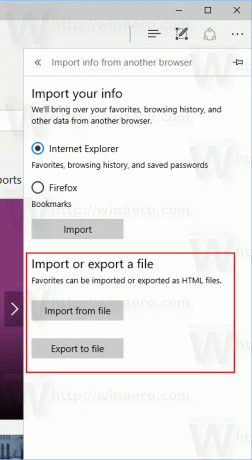
- Į eksportuoti Edge mėgstamiausius į failą, spustelėkite mygtuką „Eksportuoti į failą“. Tada nurodykite failo pavadinimą ir jo vietą, kurioje bus saugomi jūsų parankiniai.
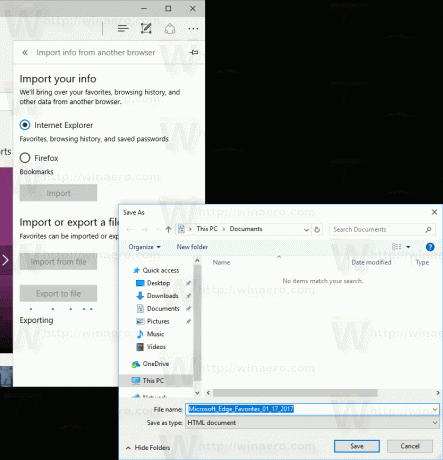
- Į importuoti Edge mėgstamiausius iš failo, spustelėkite mygtuką „Importuoti iš failo“, tada suraskite failą, kuriame saugomas jūsų mėgstamiausias failas.
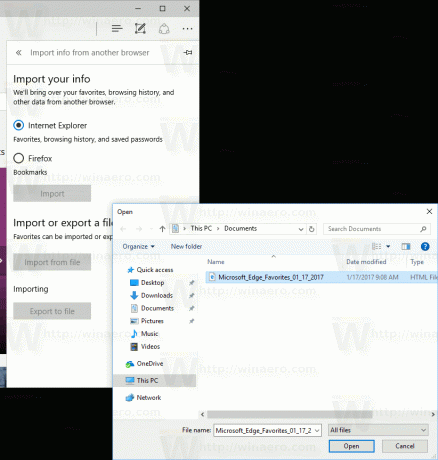
Viskas.
Dėl šio patobulinimo dabar lengva importuoti ir eksportuoti mėgstamiausius „Microsoft Edge“. Tai buvo viena iš labiausiai pageidaujamų funkcijų. Ankstesniuose „Windows 10“ leidimuose žymes galėjote importuoti tik iš kitų naršyklių. Trūko galimybės eksportuoti į failą. Atnaujintas „Microsoft Edge“ iš „Windows 10 Creators Update“ pagaliau leidžia importuoti taip pat daug įvairių daiktų.
Nuo tada, kai debiutavo „Windows 10 RTM Build 10240“, Edge pamažu įgijo funkcijų. Tai universali programa, turinti plėtinių palaikymą, greitą atvaizdavimo variklį ir supaprastintą vartotojo sąsają. „Microsoft“ išleido „Edge“ kaip „Internet Explorer“ įpėdinį, kad suteiktų sklandesnę patirtį ir modernių žiniatinklio standartų palaikymą. Nors ji prasidėjo kaip barebone programa, ji jau gavo daug naudingų funkcijų, pvz plėtiniai, EPUB palaikyti, Atidėti skirtukus (skirtukų grupes),Skirtukų peržiūros, ir a tamsi tema.
Deja, net ir su šiais patobulinimais, „Microsoft Edge“ vis dar nėra tobula ir joje trūksta daugelio funkcijų, kurios de facto tapo populiariose naršyklėse.
